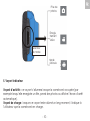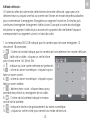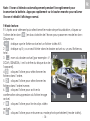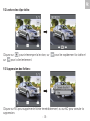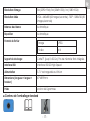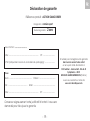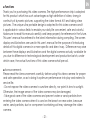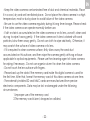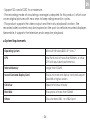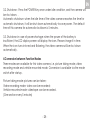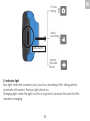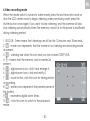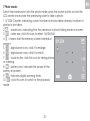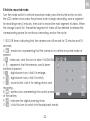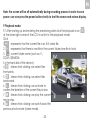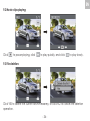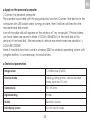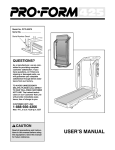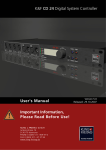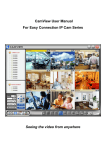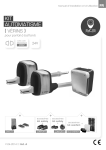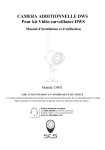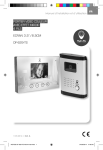Download SCS Action camcorder User`s manual
Transcript
FR FR Action camcorder V.12-2013 / Ind.A Manuel d’installation et d’utilisation -1- FR ■ Fonctions Merci d’avoir acheté cette caméra vidéo. La puce très performante de ce produit possède de nombreux avantages : vidéo haute définition, forte continuité des images dynamiques, prise en charge du format AVI et capture d’images nettes. La conception ultraportable unique appliquée à différents domaines de cette caméra vise à rendre votre vie quotidienne plus pratique, plus sûre et plus colorée. Lisez attentivement ce manuel et veillez à le conserver à titre d’information. Ce manuel d’utilisation est fondé sur les dernières informations disponibles à la date de son élaboration. L’écran présenté et les illustrations utilisées dans ce manuel visent à présenter les détails de cette caméra numérique de manière plus spécifique et plus directe. Certaines différences pourront apparaître entre les illustrations et les messages présentés dans ce manuel et ceux de la caméra numérique en raison des évolutions technologiques et des lots de production ; dans ce cas, les fonctions réelles de cette caméra vidéo prévaudront. ■ Mises en garde Veuillez lire attentivement ces mises en garde avant d’utiliser cette caméra vidéo afin de l’utiliser correctement et en toute sécurité, ainsi que pour lui assurer des performances optimales et une longue durée de vie. - N’exposez pas cette caméra vidéo directement à la lumière du soleil, et ne dirigez pas son objectif vers le soleil. Vous éviterez ainsi d’endommager le capteur d’image de la caméra vidéo. - Prenez bien soin de la caméra vidéo et empêchez l’eau et le sable d’y pénétrer lorsque vous l’utilisez à la plage ou à proximité de l’eau : en effet, l’eau, les particules de sable, la poussière et les composants à base de sel peuvent endommager l’appareil. -2- FR - Ne contaminez pas la caméra vidéo avec de la poussière ou des produits chimiques. Conservez-la dans un endroit frais, sec et bien ventilé. N’exposez pas la caméra vidéo à de hautes températures et ne la stockez pas à des endroits humides ou poussiéreux afin d’éviter tout dysfonctionnement. - Assurez-vous d’utiliser régulièrement la caméra vidéo en cas de stockage prolongé. Vérifiez si la caméra vidéo fonctionne correctement avant de l’utiliser. - Si de la poussière ou des tâches se sont accumulées sur la caméra vidéo ou sur son objectif, nettoyez-les soigneusement à l’aide d’un linge doux, propre et sec. Si du sable venait à pénétrer dans la caméra vidéo ou dans son objectif, soufflez dessus doucement pour l’éliminer. N’utilisez pas de linge pour nettoyer l’appareil. Vous éviterez ainsi de rayer la surface de la caméra vidéo ou son objectif. - Si vous devez nettoyer la surface de la caméra, soufflez d’abord sur les poussières de sable qui se sont accumulées à la surface puis nettoyez soigneusement la caméra à l’aide d’un linge ou d’un mouchoir adapté au matériel optique. Si nécessaire, n’utilisez qu’un produit de nettoyage adapté aux caméras vidéo. N’utilisez aucun solvant organique pour nettoyer la caméra vidéo. - Ne touchez pas la surface de l’objectif avec les doigts. - Lorsque vous insérez une carte mémoire pour la première fois dans cette caméra numérique, sauvegardez d’abord les données qu’elle contient. Formatez ensuite une fois la carte mémoire de cette caméra vidéo. - Les cartes SD et MMC externes comportent des composants électroniques fragiles. Leurs données risquent d’être perdues ou endommagées dans les situations suivantes : 1. En cas d’utilisation incorrecte de la carte mémoire -3- FR 2. Si la carte mémoire a été pliée, est tombée ou a été heurtée. 3. Si elle a été exposée à des températures élevées, à un environnement humide, ou si elle a été exposée directement à la lumière du soleil. 4. Si elle a été placée à proximité d’un champ électrostatique ou électromagnétique. 5. Si la carte a été éjectée ou si son alimentation a été interrompue alors que la caméra ou l’ordinateur était connecté(e) à la carte mémoire (lors d’opérations d’écriture, de lecture ou de formatage). 6. Si vous touchez la surface du contact métallique de la carte mémoire avec les doigts ou des pièces métalliques. 7. Si la carte mémoire arrive en fin de vie (veuillez remplacer régulièrement la carte mémoire). ■ Présentation du produit - Ce produit possède une taille réduite et est simple à installer. - Sa puce intégrée très performante possède de nombreux avantages : vidéo haute définition, forte continuité des images dynamiques, possibilité d’enregistrement vidéo sous faible éclairage et prise en charge du format AVI. - La caméra prend en charge les modes VGA (640 x 480) et HD (1280 x 720). - Elle peut prendre des photos de 5 Mo, 3 Mo et 1 Mo. - Ce produit prend en charge l’ajout d’un filigrane indiquant l’heure et la date, et la séquence vidéo peut afficher l’heure et la date actuelles de façon synchrone. - Prise en charge de la norme USB 2.0 High Speed - Prise en charge des cartes SD d’une capacité maximale de 32 Go. -4- - Ce produit peut fonctionner en mode d’écrasement automatique : les photos les plus anciennes sont remplacées par les plus récentes afin de pouvoir utiliser la carte mémoire de manière cyclique. - Ce produit prend en charge la sortie vidéo et possède une fonction de lecture immédiate. La vidéo enregistrée peut être visionnée sur place à l’aide d’un système d’affichage installé dans un véhicule. Ce produit prend également en charge la lecture sur ordinateur ou sur téléviseur. ■ Configuration minimale Système d’exploitation Microsoft Windows 2000, XP, Vista, 7 Processeur Intel Pentium III supérieur à 800 MHz, ou autre processeur aux performances similaires Mémoire interne Supérieure à 512 Mo Carte son et carte graphique La carte son et la carte graphique doivent prendre en charge DirectX 8 ou une version supérieure. Lecteur CD Vitesse minimale de 4x Disque dur Espace libre supérieur à 500 Mo autres Un port USB 1.1 ou USB 2.0 standard -5- FR FR ■ Présentation de l’apparence et des touches Sélecteur de mode : - Mode Prise Switch: de photos - Enregistrement vidéo - -Taking ModePictures véhicule Objectif Lens -Video Recording -Vehicle-mounted Mode Power Touche de Key mise en marche Shutter Key Déclencheur Working Indicator Voyant Light indicateur d’activité LCD TFT Écran TFT Voyant indicaIndicator Light for charging teur de charge -6- FR ■ Utilisation 1. Chargez la batterie au lithium intégrée Le voyant indicateur de charge s’allume. Câble USB Connectez la caméra à l’ordinateur pour la charger en mode d’arrêt. Le voyant indicateur de charge s’allume puis s’éteint lorsque la batterie a été chargée. Une charge complète peut demander de 2 à 4 heures environ. 2. Utilisation de la carte mémoire 1. Insérez complètement la carte Micro SD dans son emplacement en respectant les indications concaves situées à côté de l’emplacement. -7- 2. Pour retirer la carte Micro SD, appuyez légèrement sur l’extrémité de la carte mémoire pour l’éjecter. FR Note : Cette caméra vidéo ne possède pas de mémoire interne. Pensez à insérer une carte mémoire avant de l’utiliser. 3. Mise en marche et arrêt 3.1 Démarrage : Appuyez pendant 3 secondes sur la touche POWER. L’écran affiche les informations suivantes puis la caméra passe en mode de démarrage. -8- FR 3.2. Arrêt : Appuyez une fois sur la touche POWER lorsque la caméra est inactive pour l’éteindre. . Arrêt automatique : lorsque la caméra vidéo reste inactive au-delà du délai d’arrêt automatique, elle s’arrêtera automatiquement pour préserver sa batterie. Le délai d’arrêt automatique par défaut de cette caméra est de 5 minutes. 3.3. Arrêt en cas de panne d’alimentation : si la tension de la batterie est insuffisante, l’écran affichera cette icône. Veuillez rapidement la recharger. Si cette icône devient rouge et clignote, la caméra vidéo s’arrêtera automatiquement. 4. Changement de mode de fonctionnement Cette caméra possède trois modes de fonctionnement : le mode prise de photos, le mode d’enregistrement vidéo et le mode véhicule. Vous pouvez passer d’un mode à l’autre à l’aide du sélecteur de mode après avoir démarré la caméra. Mode prise de photos : pour prendre des photos ; Mode d’enregistrement vidéo : pour enregistrer des vidéos ; Mode véhicule : pour enregistrer des séquences vidéo. (une section toutes les 5 minutes) -9- Prise de photos Enregistrement vidéo Sélecteur de mode Mode véhicule 5. Voyant indicateur Voyant d’activité : ce voyant s’allumera lorsque la caméra est occupée (par exemple lorsqu’elle enregistre un film, prend des photos ou affiche l’écran d’arrêt automatique). Voyant de charge : lorsque ce voyant reste allumé un long moment, il indique à l’utilisateur que la caméra est en charge. - 10 - FR 6. Mode d’enregistrement vidéo Après avoir sélectionné le mode vidéo à l’aide du sélecteur de mode, appuyez une fois sur le déclencheur ou cliquez une fois au centre de l’écran pour commencer à enregistrer la vidéo en mode de prévisualisation. Appuyez une nouvelle fois sur le déclencheur pour arrêter l’enregistrement vidéo ; la caméra cessera automatiquement d’enregistrer la vidéo si la carte mémoire est pleine ou si l’alimentation est insuffisante au cours de l’enregistrement : 1 00:12:18: Ce temporisateur indique que vous pouvez continuer à enregistrer des vidéos pendant encore 12 minutes et 18 secondes. 2 : l’icône du mode indique que la caméra est actuellement en mode d’enregistrement vidéo. 3 : taille d’enregistrement vidéo. Cliquez sur cette icône pour choisir entre 720P et VGA. : signifie qu’une carte mémoire a été insérée. 4 5 : icône du zoom numérique : cliquez-la pour faire un zoom avant. 6 : icône du zoom numérique : cliquez-la pour faire un zoom arrière. 7 : déclencheur visuel : cliquez sur cette icône pour prendre une photo ou enregistrer de la vidéo. 8 : l’icône de la batterie indique le niveau actuel de la batterie. 9 : indique le facteur de grossissement du zoom numérique. 10 : cliquez sur cette icône pour revenir au mode de lecture. - 11 - FR 7 Mode photo : Placez le sélecteur de mode en mode photo, appuyez sur le déclencheur ou cliquez au centre de l’écran en mode de prévisualisation pour prendre une photo : 0/1234 : Compteur indiquant le nombre de photos déjà prises/le nombre de photos pouvant encore être prises. 2 : icône de mode indiquant que la caméra fonctionne actuellement en mode de prise de vue. : taille de la vidéo : cliquez sur cette icône 3 pour choisir entre 1M, 3M et 5M. : signifie qu’une carte mémoire a été insérée. 4 5 : icône du zoom numérique : cliquez-la pour faire un zoom avant. 6 : icône du zoom numérique : cliquez-la pour faire un zoom arrière. 7 : déclencheur visuel : cliquez sur cette icône pour prendre une photo ou enregistrer de la vidéo. 8 : icône de la batterie indiquant le niveau actuel de la batterie. 9 : indique le facteur de grossissement du zoom numérique. 10 : cliquez sur cette icône pour revenir au mode de lecture. - 12 - FR 8 Mode véhicule : À l’aide du sélecteur de mode, sélectionnez le mode véhicule, appuyez sur le déclencheur ou cliquez une fois au centre de l’écran en mode de prévisualisation pour commencer à enregistrer. Enregistrez un segment toutes les 5 minutes puis continuez à enregistrer le segment vidéo suivant. Lorsque la carte de stockage est pleine, le segment vidéo le plus ancien est supprimé afin de libérer l’espace correspondant au segment suivant, et ainsi de suite. FR 1 Le temporisateur 00:12:18 indique que la caméra peut encore enregistrer 12 minutes et 18 secondes. : l’icône du mode indique que la caméra est actuellement en mode véhicule. 2 3 : taille de la vidéo : cliquez sur cette icône pour choisir entre 1M, 3M et 5M. : indique qu’une carte mémoire est présente. 4 5 : icône du zoom numérique : cliquez-la pour faire un zoom avant. 6 : icône du zoom numérique : cliquez-la pour faire un zoom arrière. 7 : déclencheur visuel : cliquez dessus pour prendre des photos ou enregistrer de la vidéo. 8 : l’icône de la batterie indique le niveau actuel de la batterie. 9 : indique le facteur de grossissement du zoom numérique. 10 : cliquez sur cette icône pour revenir au mode de lecture. - 13 - Note : l’écran s’éteindra automatiquement pendant l’enregistrement pour économiser la batterie. Appuyez rapidement sur le bouton marche pour rallumer l’écran et rétablir l’affichage normal. 9 Mode lecture : 9.1 Après avoir démarré puis sélectionné le mode de prévisualisation, cliquez sur l’icône de lecture ( ) en bas à droite de l’écran pour passer en mode lecture : Cliquez sur 1 : indique que le fichier actuel est un fichier vidéo AVI. : indique qu’il y a un seul fichier dans le dossier actuel ou un seul fichier au 2 total. : nom du dossier actuel (par exemple : I:\ 3 DCIM\100MEDIA, I: est la lettre du disque dur de l’appareil). : cliquez l’icône pour sélectionner les 4 fichiers dans l’ordre. : cliquez l’icône pour sélectionner les 5 fichiers dans l’ordre inverse. 6 : cliquez l’icône pour activer la confirmation de suppression du fichier image actuel. 7 : cliquez l’icône pour lire les clips vidéo actuels. : cliquez l’icône pour retourner au mode photo précédent (mode vidéo). 8 - 14 - FR FR 9.2 Lecture des clips vidéo : pour interrompre la lecture, sur Cliquez sur sur pour la lire lentement. pour lire rapidement la vidéo et 9.3 Suppression des fichiers : Cliquez sur YES pour supprimer le fichier immédiatement, ou sur NO pour annuler la suppression. - 15 - ■ Connexion à un ordinateur 1.Connectez la caméra à un ordinateur. La caméra possède la fonction Plug-and-Play. Connectez l’appareil à l’aide d’un câble USB à l’ordinateur allumé pour passer en mode stockage amovible. L’icône de stockage amovible s’affichera dans le Poste de travail. Les photos et les vidéos que vous avez prises ont été enregistrées dans le dossier I:\DCIM\100MEDIA (I est la lettre du disque dur de l’appareil) du disque dur. Les fichiers enregistrés en mode véhicule sont enregistrés dans le dossier I:\DCIM\RECORDER. Note : si vous souhaitez utiliser la fonction disque dur sous Windows 2000 ou une version supérieure du système d’exploitation Windows, il n’est pas nécessaire d’installer des pilotes. ■ Paramètres techniques Capteur d’image 1.3 million de pixels (CMOS) Modes de fonctionnement enregistrement de vidéo, prise de photos, mode véhicule, disque dur, webcam Objectif de la caméra F3.1 f=9.3mm Zoom numérique 4x Déclencheur Déclencheur électronique Écran à cristaux liquides Écran tactile 2.0" - 16 - FR FR Résolution d’image 5M (2592×1944), 3M (2048×1536), 1M (1280×1024) Résolution vidéo VGA : 640x480 (60 images/seconde), 720P : 1280x720 (30 images/seconde) Balance des blancs Automatique Exposition Automatique Formats de fichier Image JPEG Vidéo AVI Support de stockage : Carte TF (jusqu’à 32 Go). Pas de mémoire flash intégrée. Interface USB Interface USB 2.0 High Speed Alimentation 3.7 V rechargeable au lithium Dimensions (longueur × largeur × hauteur) 67*48*29mm Poids environ 46.5 grammes ■ Contenu de l’emballage standard - 17 - FR ■ Accessoires en option : Fixation casque Fixation vélo Fixation voiture Optional accessories : Composants du boîtier étanche Sport DV Accessoires de la station d’accueil Sport DV Chargeur allume-cigare Sangles de ceinture Sangles de casque Hotline assistance technique au 0 892 350 490 (0.34 € TTC la minute) Horaire hotline : voir sur le site internet www.scs-laboutique.com - 18 - FR Déclaration de garantie Référence produit : ACTION CAMCORDER Désignation : caméra sport Durée de garantie : 2 ans Lieu d’achat : ..................... Ville : .............................................................................. CP : ............................... N° lot (indiqué dans la zone du code barre du packaging) : .......................... Vous Nom : ........................................................... Tél. : .................................................. Prénom : ......................................... Email : ......................................................... Ville : .............................................................................. CP : ............................... Conservez soigneusement votre justificatif d’achat. Il vous sera demandé pour faire jouer la garantie - 19 - N’oubliez pas d’enregistrer votre garantie dans le mois suivant votre achat en envoyant cette déclaration à SCS Sentinel - Service SAV - Rte de St Symphorien - BP 69 85130 LES LANDES GÉNUSSON (France) ou en vous rendant sur notre site www.scs-laboutique.com EN Action camcorder V.12-2013 / Ind.A User’s manual - 20 - EN ■ Functions Thank you for purchasing this video camera. The high-performance chip is adopted for this product which has such advantages as high definition of video, strong in continuity of dynamic pictures, supporting the video format AVI and taking clear pictures. The unique ultra portable design is adopted for this video camera and it is applicable in various fields to enable your daily life convenient, safe and colorful. Make sure to read this manual carefully and keep properly for reference in the future. This user’s manual has referred to the latest information during compiling. The screen display and illustrations are used in this user’s manual for the purpose of introducing details of this digital camera in a more specific and direct way. Difference may arise between these displays and illustrations and the digital camera actually available for you due to difference in technological development and production batch, under which case, the actual functions of this video camera shall prevail. ■ Announcements Please read the Announcements carefully before using this video camera for proper and safe operation, so as to bring its optimum performance into play and extend its service life. - Do not expose the video camera to sunshine directly, nor point its lens to sunlight. Otherwise, the image sensor of the video camera may be damaged. - Take good care of the video camera and prevent water or sand particles from entering the video camera when it is used on the beach or near water, because water, sand particles, dust or component containing salt may damage the video camera. - 21 - EN - Keep the video camera contaminated free of dust and chemical materials. Place it in a cool, dry and well ventilated place. Do not place the video camera in a high temperature, moist or dusty place to avoid failure of the video camera. - Be sure to use the video camera regularly during its long time storage. Please check if the video camera can operate normally before use. - If dirt or stain is accumulated on the video camera or on its lens, use soft, clean and dry rag to wipe it away gently. If the video camera or its lens is stained with sand particles, blow them away gently. Do not use cloth to wipe arbitrarily. Otherwise, it may scratch the surface of video camera or its lens. - If it is required to clean camera surface, firstly blow away the sand dust accumulated on this surface, and then wipe the camera gently with rag or tissue applicable to optical equipments. Please use the cleaning agent of video camera for wiping if necessary. Do not use organic solvent to clean the video camera. - Do not touch the lens surface with fingers. - Please back up the data if the memory card inside this digital camera is used for the first time. After that, format the memory card of this video camera at one time. - The externally installed SD and MMC cards are manufactured from precise electronic components. Data may be lost or damaged under the following circumstances: 1.Improper use of the memory card 2.The memory card is bent, dropped or collided. - 22 - EN 3.Place it under high temperature or moist environment or expose to sunshine directly. 4. Electrostatic or electromagnetic field exists around the memory card. 5. This memory card is taken out or power supply is interrupted when this camera or computer is connected to the memory card (i.e. during reading, writing and formatting). 6. Touch the metal contact surface of the memory card with fingers or metal materials. 7. The service life of the memory card expires (please replace the memory card regularly). ■ Product Introduction - This product is small in and eases for installation. - The high-performance chip is adopted for this product which has such advantages as high definition of video, strong continuity of dynamic pictures, video recording available under low illumination level and supporting video format of AVI. - Camera shooting can support VGA (640 x 480) and HD (1280 x 720) modes. - Dimensions of 5M, 3M and 1M are available for taking pictures. - This product supports the watermark function for time and date and the videotape can display current time and date synchronously. - Support high-speed USB2.0 - 23 - EN - Support SD card of 32G to a maximum. - The recording mode of circulating coverage is adopted for this product, which can cover original pictures with new ones to keep rolling record in cycles. - This product supports the video output and the in-situ playback function. The recorded video contents may be inquired on the spot via vehicle-mounted displayer. Meanwhile, it supports the television and computer playback. ■ System Requirements Operating System Microsoft Windows2000, XP, Vista, 7 CPU Intel Pentium III of more than 800MHz or other CPU with equivalent performance Internal Memory Larger than 512MB Sound Card and Display Card The sound card and display card shall support DirectX8 or higher version. CD Driver Speed of 4 times or faster Hard Disk Free space of more than 500MB Others One standard USB1.1 or USB2.0 port - 24 - EN ■ Introduction to Appearance and Keypad Mode Switch: -Taking Pictures Lens -Video Recording -Vehicle-mounted Mode Power Key Shutter Key Working Indicator Light LCD TFT Indicator Light for charging - 25 - EN ■ Usage 1. Charge the built-in lithium battery Indicator Light for charging is on. USB Cable Connect the camera with computer for charging in the shutdown state. The indicator light for charging is on at this time and will be off after charging. In general, it can be fully charged after 2-4 hours. 2.Use of Memory Card 1.Push the TF card into the card slot according to the concave lettering beside the slot of memory card till it is completely inserted. - 26 - EN 2. To take out the TF card, gently press the end of the memory card inward and it will pop up. Note: No built-in memorizer is available in this video camera. Make sure to insert memory card before using. 3. Startup/Shutdown 3.1Startup: Press the POWER Key for 3 seconds, the screen is displayed and the camera enters the startup state. - 27 - EN 3.2. Shutdown: Press the POWER Key once under idle condition, and the camera will be shut down. . Automatic shutdown: when the idle time of the video camera reaches the time for automatic shutdown, it will be shut down automatically to save power. The default time of this camera for automatic shutdown is 5 minutes. 3.3. Shutdown in case of power shortage: when the power of the battery is insufficient, the LCD display screen will display the icon. Please charge it in time. When the icon turns into red and flickering, the video camera will be shut down automatically. 4.Conversion between Function Modes Three modes are available for this video camera, i.e. picture taking mode, video recording mode and vehicle-mounted mode. Conversion is available via the mode switch after startup. Picture taking mode: pictures can be taken; Video recording mode: video can be recorded; Vehicle-mounted mode: videotape can be recorded. (One section every 5 minutes) - 28 - Picture taking Video recording Mode Switch Vehiclemounted mode 5. Indicator light Busy light: when the camera is busy (such as, recording a film, taking photos, automatic off-screen), the busy light will be on. Charging light: when the light is on for a long time, it prompts the user that the camera is charging. - 29 - EN 6.Video recording mode When the mode switch is turned to video mode, press the shutter button once or click the LCD center once to begin videoing under previewing state; press the shutter button once again if you want to stop videoing, and the camera will also stop videoing automatically when the memory card is full or the power is insufficient during videoing period: 1 00:12:18: Timer means that videoing can still last for 12 minutes and 18 seconds. : mode icon represents that the camera is in videoing and recording mode 2 at present. : videoing size clicks this icon and you can choose 720P/VGA. 3 : means that the memory card is inserted at 4 present. 5 : digital zoom icon, click it and enlarge it. 6 : digital zoom icon, click and minify it. 7 : visual shutter, click this icon for taking photos or recording. 8 : battery icon represents the present power of the battery. 9 : represents digital zoom times. 10 : click this icon to switch to the playback mode. - 30 - EN 7 Photo mode: Switch the mode switch into the photo mode, press the shutter button or click the LCD center once under the previewing state to take a photo: 1 0/1234: Counter, indicating current number of photos taken already /number of photos to be taken. 2 : mode icon, indicating that the camera is in photo taking mode at current. : video size, click this icon to select 1M/3M/5M. 3 : means that the memory is been inserted at 4 present. : digital zoom icon, click it to enlarge. 5 6 : digital zoom icon, click it to minify. 7 : visual shutter, click this icon for taking photos or videoing. 8 : battery icon, indicates the power of the battery at present. 9 : indicates digital zooming times. 10 : click this icon to switch to the playback mode. - 31 - EN 8 Vehicle-mounted mode: Turn the mode switch to vehicle-mounted mode, press the shutter button or click the LCD center once under the preview state to begin recording, save a segment for recording every 5 minutes, then start to record the next segment of video. When the storage card is full, the earliest segment of video will be deleted to release the corresponding space for continuous recording, and so the cycle. 1 00:12:18 timer, indicating that the camera can still record for 12 minutes and 18 seconds. 2 : mode icon, representing that the camera is in vehicle-mounted mode at present. 3 : video size, click this icon to select 1M/3M/5M. : represents that the memory card is been 4 inserted at present. 5 : digital zoom icon, click it to enlarge. 6 : digital zoom icon, click it to minify. 7 : visual shutter, click it for taking photos and recording. 8 : battery icon, representing the current power of the battery. 9 : indicates the digital zooming times. 10 : click this icon to switch into the playback mode. - 32 - EN EN Note: the screen will be off automatically during recording process in order to save power; user can press the power button shortly to start the screen and restore display. 9 Playback mode: 9.1 After starting up and entering the previewing state click the playback icon ( at the lower right corner of the LCD to switch to the playback mode: Click : represents that the current file is an AVI video file. 1 : represents that there is one file in the current folder/one file in total. 2 : current folder name (such as: I:\ 3 DCIM\100MEDIA I: is the hard disk of the device). : Means that clicking can select files 4 frontwards. : Means that clicking can select files 5 backwards. : Means that clicking can activate to 6 confirm the deletion of the current file picture. 7 : Means that clicking can play the current movie clips. : Means that clicking can switch back the 8 previous photo mode (video mode). - 33 - ) EN 9.2 Movie clips playing: Click to pause playing, click to play quickly, and click to play slowly. 9.3 File deletion: Click YES to delete the current file immediately, or click NO to cancel the deletion operation. - 34 - ■ Apply on the personal computer 1.Connect to personal computer The camera is provided with the plug and play function. Connect the device to the computer with USB cable under turning-on state, then it will be switched into the movable hard disk mode. Icon of movable disk will appear on the window of “my computer”. Photos/videos you have taken are saved in folder I:\DCIM\100MEDIA (I is the hard disk of this device) in the hard disk. Files recorded in vehicle-mounted mode are saved in I:\ DCIM\RECORDER. Note: if hard disk function is used in windows 2000 or windows operating system with a higher edition, it is unnecessary to install drivers. ■ Technical parameters Image sensor 1.3 million pixel (CMOS) Function mode videoing, taking photos, vehicle-mounted mode, hard disk, PC cam Camera lens F3.1 f=9.3mm Digital zooming 4 times Shutter Electronic shutter LCD display screen 2.0-inch touch screen - 35 - EN EN Image resolution 5M (2592×1944), 3M (2048×1536), 1M(1280×1024) Video resolution VGA: 640x480 (60 frames/second), 720P:1280x720 (30 frames/second) White balance Automatic Exposure Automatic File formats Image JPEG Video AVI Storage medium TF card (Supporting up to 32GB), (without build-in flash memory) USB interface High-speed USB 2.0 interface Power Supply Built-in 3.7V rechargeable lithium Dimension (length × width × height) 67*48*29mm Weight about 46.5 grams ■ Standard packaging - 36 - EN ■ Optional accessories: Helmet bracket Cycle racks Car Bracket Optional accessories : Sport DV waterproof shell components Sport DV, dock accessories Car Charger Waist straps Helmet strap Hotline assistance technique au 0 892 350 490 (0.34 € TTC la minute) Horaire hotline : voir sur le site internet www.scs-laboutique.com - 37 -
This document in other languages
- français: SCS Action camcorder